

Napsauta [Lisää tiedostoja].
 [Lisää tiedostoja] -painike
[Lisää tiedostoja] -painikeEtsi ladattava tiedosto selaamalla.
Voit myös vetää ja pudottaa tiedostoja [Lisää tiedostoja] -painikkeeseen.
Ladattavien tiedostojen hyväksytyt tiedostotyypit on lueteltu seuraavassa.
PostScript
PCL
PRN
SPL
XPIF
ZIP (PPML-tiedostotyyppi on sisällyttävä)
Tiedostojen latautuessa edistyminen näkyy työtaulukossa [Lisää tiedostoja] -painikkeen alla. Työtaulukossa voidaan tarkastella myös seuraavia tietoja:
tiedostojen lähetysjärjestys ja järjestys, jossa ne saapuvat tulostusjonoon
tiedoston nimi
tiedostokoko.
 Työtaulukko
TyötaulukkoSuodatinkenttä on oikealla taulukon yläpuolella.
 Suodatuspainike
SuodatuspainikeLisätyn tiedoston nimeä voidaan muuttaa taulukossa. Kun tiedosto lähetetään, tulostusjonoon lisätään työ, jonka nimi on muutettu.
 Tiedostonimen muuttaminen
Tiedostonimen muuttaminen Kun hiiren osoitin viedään tiedoston päälle taulukossa,  -painike tulee näkyviin oikealle puolelle. Tiedosto poistetaan taulukosta, kun tätä painiketta napsautetaan.
-painike tulee näkyviin oikealle puolelle. Tiedosto poistetaan taulukosta, kun tätä painiketta napsautetaan.
 Lisätyn tiedoston poistaminen
Lisätyn tiedoston poistaminenVoit määrittää työn ominaisuuksia.
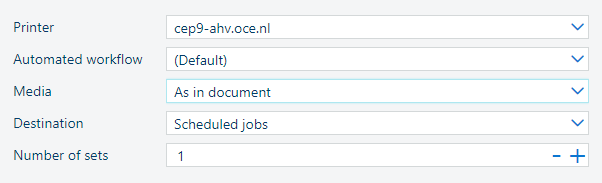 Työn oletusominaisuudet
Työn oletusominaisuudetValitse tulostin avattavasta luettelosta [Tulostin].
Valitse automatisoitu työnkulku avattavasta [Automatisoitu työnkulku] -luettelosta tai pidä (oletus)-merkitty työnkulku valittuna.
Valitse työn kohde.
Määritä sarjojen määrä napsauttamalla [Sarjojen määrä].
Oletusominaisuudet on esitetty yllä olevassa kuvassa.
Lähetä taulukkoon lisäämäsi tiedostot napsauttamalla  -painiketta. Tiedostot saapuvat valittuun tulostimeen tulostustöinä.
-painiketta. Tiedostot saapuvat valittuun tulostimeen tulostustöinä.
Lähetyspainike ei ole käytössä tiedostojen lähetyksen aikana. Tänä aikana et voi lisätä tiedostoja, valita toista tulostinta tai säätää asetuksia.
Kun kaikki tiedostot on onnistuneesti lähetetty, näkyviin tulee ponnahdusviesti.
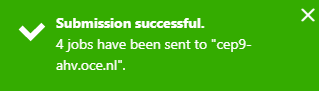 Lähetys onnistui
Lähetys onnistuiKun napsautat[Palauta] -painiketta, kaikki tulostimen palautetaan oletusarvoihin ja lisätyt tiedostot poistetaan.
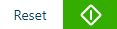 [Palauta] -painike
[Palauta] -painikeJos tilapäinen [Tiedoston lähetys] -sovellus on avoinna, [Peruuta] -painike näkyy [Palauta] -painikkeen sijaan. Jos [Peruuta] -painiketta napsautetaan, tilapäinen [Tiedoston lähetys] -sovellus suljetaan. Töitä ei lähetetä.
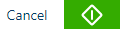 [Peruuta] -painike
[Peruuta] -painike